产品支持
您可以阅览产品的相关CAD文档和视频教程等内容,以便于更好的使用浩辰CAD系列软件。
2023-08-29 3525 3D设计
在CAD机械工程师的日常工作中,由于设计安装需求,会在零部件上添加孔位,并且在工程图上给定相应的位置大小等关键信息。然而这些孔位数量较多,且分布并非规则均匀,这就给标注带来了不便,容易导致画面混乱,不易查看读图。浩辰3D软件提供了孔参数表功能,帮助设计工程师通过CAD表单的形式定义孔的大小和位置。下面小编以一张CAD工程图为例,教大家如何快速启用孔参数表功能创建表单。
点击浩辰3D的【注解】—【表】—【孔参数表】,调出设定界面,在左侧的属性栏中,选择第一项下拉栏允许用户选择使用自定义捕捉方式或者软件自行捕捉视图孔位的方式去确认想要添加到表单中的孔。选择自定义捕捉方式后,再使用【定义原点步骤】去选择方位放置原点。这完成了孔表生成前的所有准备步骤,下面只需要选择孔位再点击工程图放置表单即可。
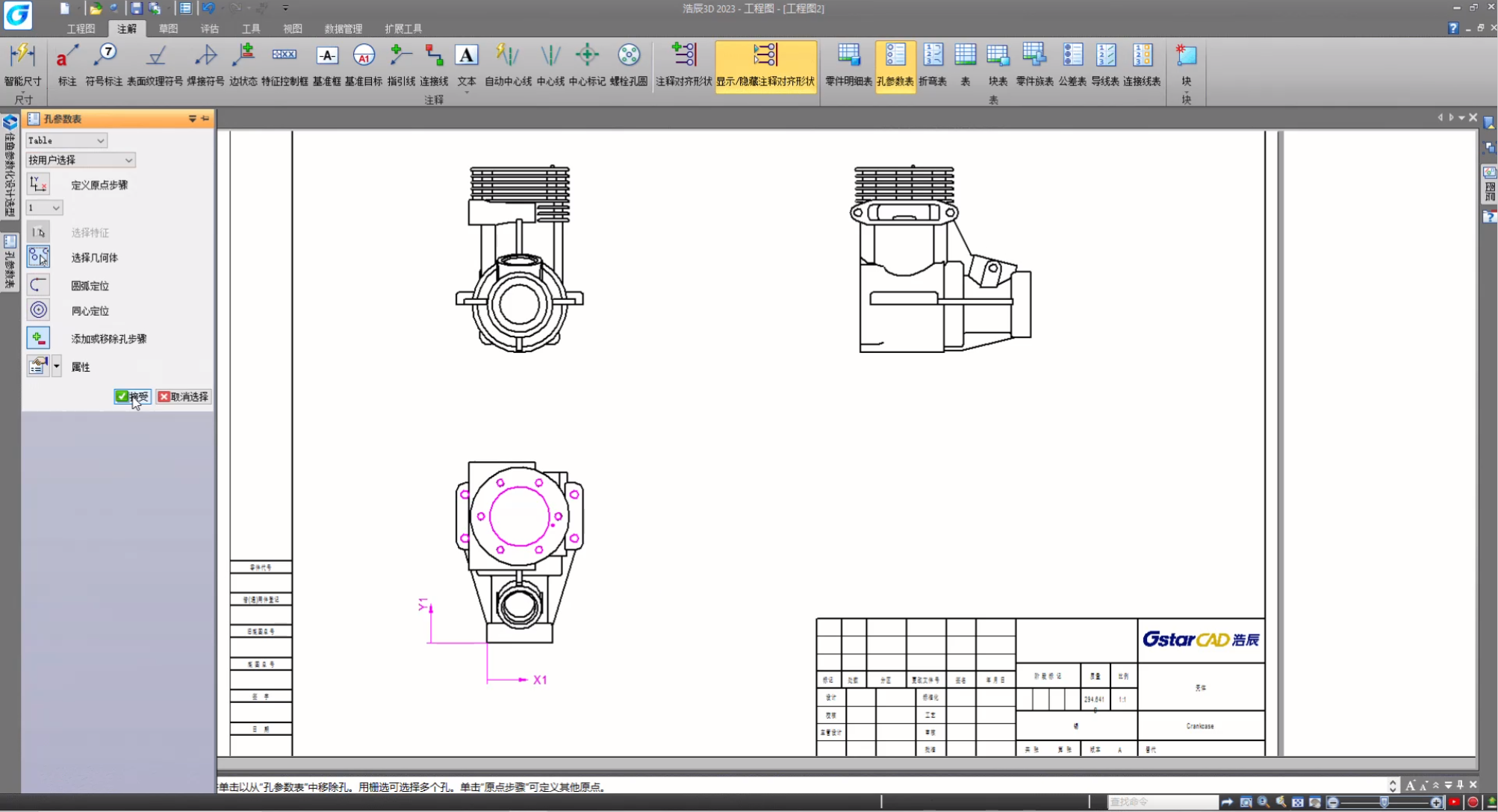
在完成表单添加后,点击表单,在左侧栏选择【属性】打开孔参数表的设定界面。在设定界面【常规】选项卡中,【保存的设置】默认启用的是ISO的表单模板,设计师可以根据实际需求对其进行自定义修改,如修改表格的高度,边距以及是否添加空白填充行。
在【位置】选项卡中,可设定表单位置,如选择自选位置或者预定义表格位置,甚至可为该表格创建新的一页图纸。完成表格格式、位置设定后,可在【标题】选项卡中给表格添加一个自定义标题,并且能自定义设定标题的样式位置。
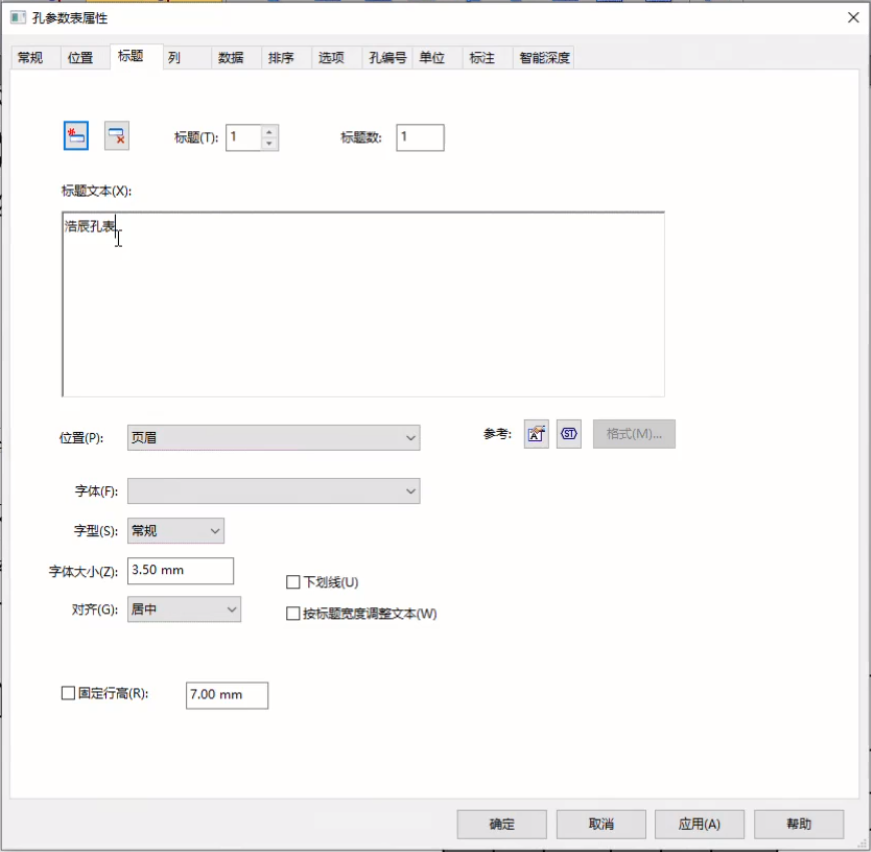
在【列】选项卡,可自定义设置表单的列。在默认标准表单模板中,孔名称与大小是使用英文【Hole】和【Size】表示,可在右侧文本中修改为中文【孔】和【大小】。并且在左下角的属性中可以选择系统捕获的孔属性进行列表添加,如选择【类型】添加到上端列表中,即可新增一列【类型】,其包含了各个孔的类型。
在完成列设定后,可选择【数据】选项卡进行数据设定。在数据设定栏,可对表单的数据进行查阅修改,如新增空白行、对相同的数据进行合并处理等。完成数据处理后,可在【排列】选项卡中,对这些表单数据进行排列来满足自定义需求。
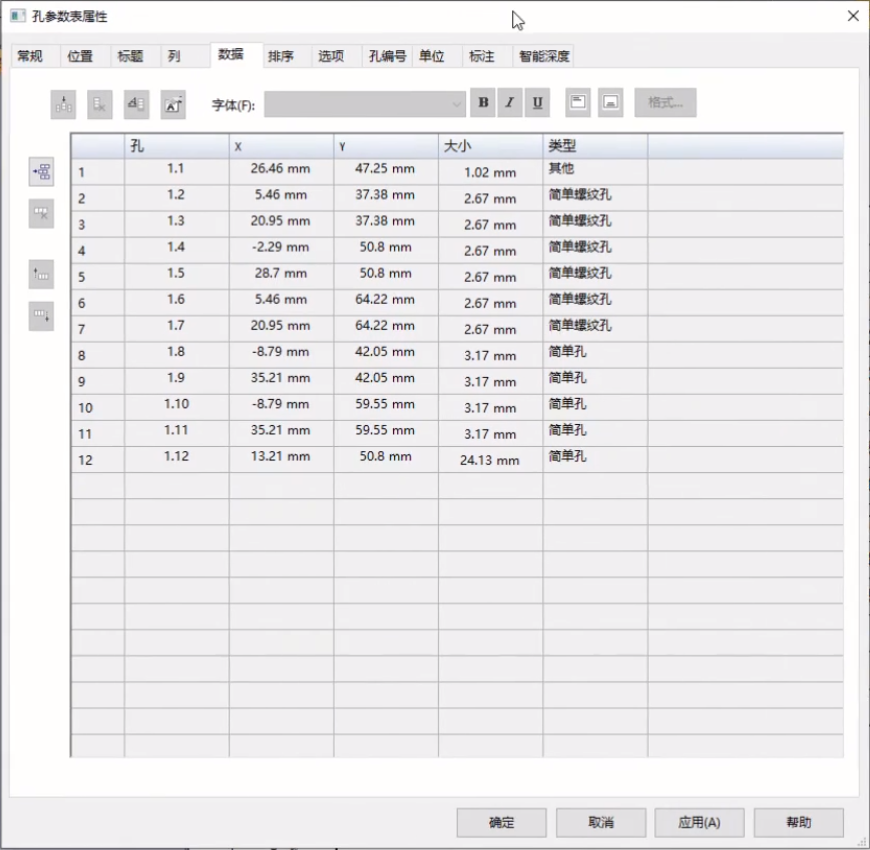
在一张CAD工程图上,往往会有多个视图用以表达零部件信息。由于存在多个视图,且每个视图可能需要添加不同的孔表,此时对表单的编号分类显得尤为重要。不同的编号可便于快速区分不同视图的不同孔表,防止查看上的错误疏漏。
点击【孔编号】选项卡,可对孔表编号进行定义,且定义好的表单将和它们的定位原点一一对应,同步更新。同时,浩辰3D允许用户在选项卡【单位】中,针对孔表的单位进行设置。
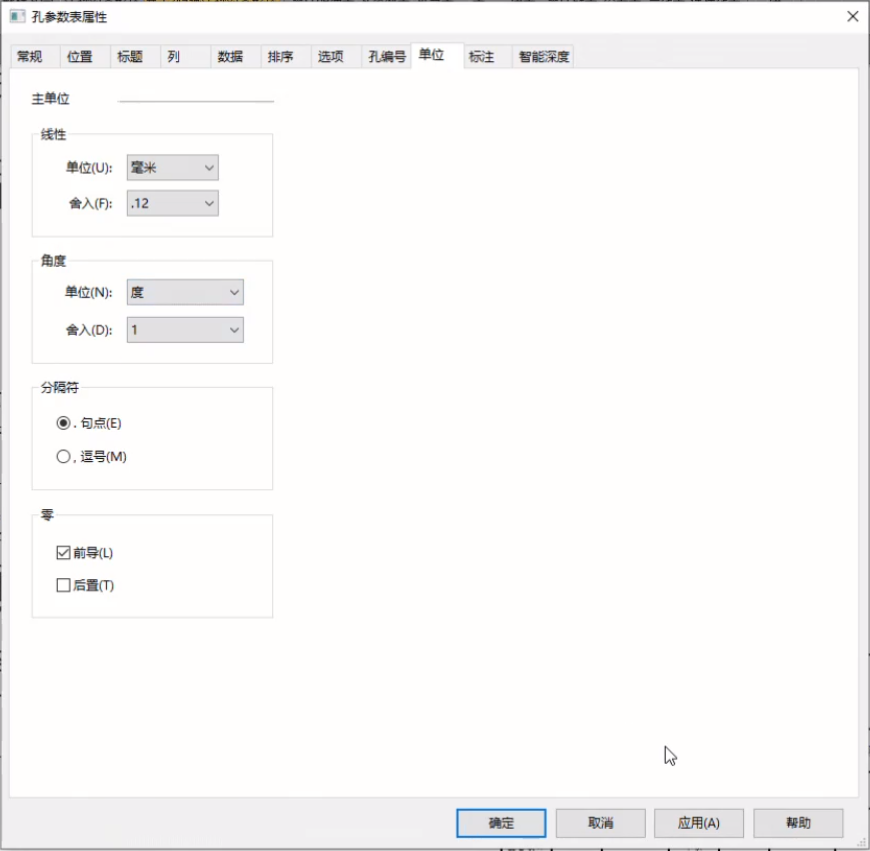
浩辰3D可添加自定义捕获特征属性的孔标注,且能通过【标注】选项卡预设关于孔标注的内容。完成所有设定后,那么一张符合设计师自定义需求的孔表就完成了,可将该表单属性进行模板保存,在【保存的设置】里面输入新模板名称,并点击保存即可,这样下次在生成孔表时,可在【保存的设置】,点击下拉,直接调用该模板。

上述的自定义设置孔表参数模板的方法,你学会了嘛?浩辰3D不仅能提高更完备的2D+3D一体化设计,还可以实现3D数据与2D工程图智能关联,保障信息同步一致,让设计更新实现全局式同步更新,避免出现遗漏,更加精确高效。